
X(旧Twitter)で「ツイートの送信に失敗しました」と表示されて勝手に下書きされたり、下書きの選択肢が出て呟けなかったりすることがあります。
また、ポスト(ツイート)時の他、ログイン、プロフィールページ、返信(リプ)などで「サーバー内部のエラー」と表示されて(主にブラウザ版)様々なアクションが行えないことも。
この記事では、「ツイートの送信に失敗しました」や「サーバー内部のエラー」の詳細とブロックや凍結との関係、原因と対処法について解説します。

2022年最新の事情についても触れているので是非参考にしてくださいね!
Contents
X(旧Twitter)で「サーバー内部のエラー」または「ツイートの送信に失敗しました」と表示される!
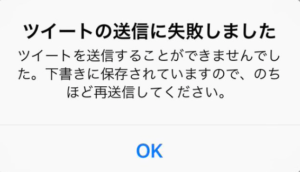
Xで「サーバー内部のエラー」または「ツイートの送信に失敗しました」と表示されて、呟けないことがあります。
なお、「ツイートの送信に失敗しました」はつぶやく際に主に発生しますが、「サーバー内部のエラー」に関してはログイン、プロフィール、質問箱などでも発生します。
ツイートの送信に失敗しました
ツイートを送信することができませんでした。下書きに保存されているのでのちほど再送信してください。
OK
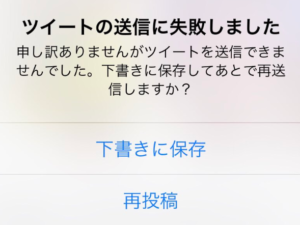
ツイートの送信に失敗しました
申し訳ありませんがツイートを送信できませんでした。下書きに保存してあとで再送信しますか?
下書きに保存
再投稿
Peing(質問箱)が開けないケースも

「サーバー内部のエラー」と表示されてエックスの質問箱が開けなくなるケースも報告されています。
プロフィールが開けないケースも

また、プロフィールを開こうとするとこのメッセージが出て開けなくなるケースも。
ログイン出来ない、呟けない

「サーバー内部のエラー」または「ツイートの送信に失敗しました」と表示されて呟けないケースがよく報告されています。
また、前者のメッセージに関しては、ツイッターにログイン出来ない際に表示されるケースも。
返信(リプライ)出来ないケースも

相手の発言に対して返信しようとすると「ツイートの送信に失敗しました」と表示されてリプ出来なくなるという報告者もいます。
表示されたと思ったら投稿出来ていたケースも

「ツイートの送信に失敗しました」と表示されたので投稿出来ていなかったのかと思い、再度投稿しようとしたら、「すでに同じ内容のツイートが投稿されています」と表示されるケースも。
エラーメッセージが表示されたが、実際は投稿出来ていたケースと考えられます。
ブラウザ版と公式アプリ版で表示が異なる

ブラウザ版でX利用するより、公式アプリで利用するユーザーが多いことが理由で「ツイートの送信に失敗しました」の情報の方が出てきやすいと考えられます。
また、このメッセージは主にツイート時に発生しますが、「サーバー内部のエラー」は様々な場面で表示されます。
凍結やブロックが原因?

凍結や制限、アカウントのブロックなどを疑う人もいます。
特にDMで「サーバー内部のエラー」が起こる時にこれを疑う人が多いですが、ブロックされている相手にDMを送ろうと相手とのスレッドを開けると、メッセージ入力欄が非表示になります。
つまり、相手とのスレッドで入力欄がある時点でブロックされてはいないことが判断可能です。
また、アカウントにログイン出来ないほどではない凍結や制限の場合、ツイートや一部機能が制限されており、これにより呟きをしようとすると「ツイートの送信に失敗しました」というメッセージが表示されるケースも。
サービス側の障害だったケースも

サーバー側の障害や一時的な不具合により、大規模に「サーバー内部のエラー」「ツイートの送信に失敗しました」が起こるケースも。
実際の例
- 2019年12月
- 2020年4月8日/10月16日
- 2021年11月18日
- 2022年10月11月など
制限と何らかの関係があるケースも?

2023年7月の始めに、ツイッターの投稿の閲覧制限が作成されたばかりの未認証のもの300件、通常アカウント600件、認証アカウント6,000件に制限されました(7月2日中にそれぞれ800件⇒1,000件、8,000件、10,000件に緩和されています)。
閲覧制限だけであり自身がツイートする際には問題ないはずであり、実際自身が閲覧制限にかかっている最中にツイートしてみたところ、問題なくできました。
しかし、どうやらこの記事の閲覧数が2023年7月2日に飛躍的に増えていることから、制限後このエラーが起こるユーザーが相当数いるようです。
何かの制限をする際に別のところで不具合が起こるといったことは、珍しくないケースです。管理人のXではたまたま送信できただけという可能性もあります。
また、送信の方ではなく「サーバー内部のエラー」の問題でアクセスしているケースも有り得るでしょう。
こちらに関しては様々な場所で表示されるものなので、もしかすると不具合によるものではなく、閲覧数制限にかかっている状態で他者のツイートを読み込むような作業を行おうとすると表示された可能性も(返信しようとした等)。
X(旧Twitter)で「サーバー内部のエラー」「ツイートの送信に失敗しました」と表示されて下書きになる原因

共通の対処法

メッセージと症状
《ツイートの送信に失敗しました》
ツイート時に起こる
《サーバー内部のエラー》
ツイート時(ブラウザ版?)
ログイン時
質問箱を開こうとした
プロフィールを開こうとした
返信しようとした
など

前者のメッセージはツイート時、後者のメッセージは色々なところで表示されることが分かります。
まずは調査する

まずは、呟きやログインなどが行えない場合に、その原因が自分の環境やアカウントの状況にあるのか、サービス側の障害にあるのか判断する必要があります。
基本的に後者が原因である場合、問題が改善されるまで時間を置くしかないからです。
まずは、Downdetectorの確認をするをすることでツイッターに不具合が発生していないか確認できます。
詳しくは下記の記事を参照してください。
🔍X(旧Twitter)でエラー0「操作を完了できませんでした。」が発生した場合の対処法
同時に同じトラブルが発生していないか確認し、同時に同じ問題を多数のユーザーが経験しているのなら、X側の不具合である可能性が高いです。
SNS調査については下記の記事を参照してください。
送信などを定期的に繰り返す

サービス側の一時的な不具合が原因である場合、数時間~数日で復旧する可能性が高いです。
そのため、いち早く呟きたいという場合は、数時間に1回など定期的に「ツイートする」ボタンを押すことで、エラーの復旧にいち早く気づけます。
インターネット環境の改善

ネット環境が悪かったり、呟こうとしたタイミングでネットが切れたりすると、このメッセージが表示されて投稿出来ないケースも。
そのため、インターネット環境が不安定な時は下記の対処法で改善するようにしましょう。
また、接続そのものが不安定な場合(Wi-Fiに繋いでもすぐに切れるなど)は、デバイスの再起動で改善するケースが多いです。
対処法
《モバイルデータ通信(キャリア回線)の改善》
《Wi-Fi環境を改善》
《Wi-Fiに繋ぎ直す》
《モバイルデータ通信(キャリア回線)に繋ぐ》
【Android】
【iPhone】
《再接続》
🔍機内モードをON・OFF(Android)
🔍機内モードのオンオフを繰り返して再接続(iPhone)
デバイスの再起動
《特定のアプリのモバイル通信をオンにする》
*下記記事ではインスタなので、Amazonショッピングアプリ、Amazon Prime Videoアプリなどに対しオンにする
投稿出来ない記号や内容、画像などに問題がある

投稿出来ない記号が含まれていたり、内容や画像がルールとポリシーに則っていないものである可能性も。
メモ
2021年だとツイートにURLだけ貼って投稿することは出来ないとのことでしたが、2022年11月17日に試してみたところ、URLだけで呟きが可能でした。
Xのルールとポリシーに関しては下記の記事を参照してください。
🔍X(旧Twitter)で「問題が発生しました。やりなおしてください。」と出る場合の対処法
動画や音声を短くする、動画・画像の画質を下げる

Xヘルプセンターによれば、動画の長さは最大2分20秒、容量サイズは最大512MBとのことです。また、ファイル形式はMP4とMOV(アプリ版とブラウザ版で差がある)であるため、規格も合わせる必要があります。
もし、この容量や時間以上の動画や音声ファイルをアップロードしようとしている場合は、サイズを小さくしたり、動画を途中で切ったり、編集を加えたりしてサイズ内に収めるようにしましょう。
アカウントが凍結されてしまっている

アカウントが凍結されてしまっている、制限を受けてしまっていることが原因で呟けなくなってしまっている可能性も。
ツイッターは、凍結や制限にも様々な段階や種類?があるため、ツイートだけできない、あれとこれが出来ないと一部の機能だけ制限されて、閲覧などは出来るケースがあります。
もし、時間制の制限であれば、異議申してたなどをしなくても一定時間経過することで自動的に制限が外れます。
しかし、もし時間制の制限でない場合は異議申し立てが必要です。
異議申し立てについては下記の記事を参照してください。
🔍X(旧Twitter)で「問題が発生しました。やりなおしてください。」と出る場合の対処法
時間を置く(時間制の規制)

一定時間ツイートが出来ない時間制の規制にかかっている可能性もあります。
もし、他のことは出来るのに呟けない、ツイート検索しても同じタイミングで同じような状況の人がいないという場合はこれを疑いましょう。
規制によりツイートが出来ない場合は、しばらく時間を置くしかないため、数時間~数日時間を置いてから呟いてみてください。
いつもとは異なる場所や方法からログインする

ログインしようとすると、「サーバー内部のエラー」と表示されてログイン出来ない場合は、いつもと異なる場所や方法を試してみましょう。
例えば、ブックマークしているページから毎回ログインしているという場合は、ネットでログインページを表示しそこから入ってみる、ブラウザ版をいつも利用しているなら、アプリ版を利用してみるなどです。
これは、毎回同じところから画面を開いているとクラッシュしてしまい、上手く接続出来なくなってしまうためです。
X(旧Twitter)で「ツイートの送信に失敗しました」と表示されて下書きになる場合の解決法

X(旧Twitter)で「ツイートの送信に失敗しました」と表示されて下書きになる場合の解決法を解説します。
下書きに保存して下書きから投稿
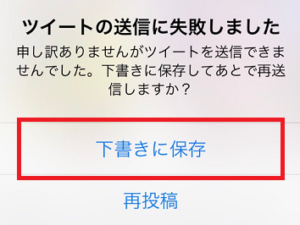

「ツイートの送信に失敗しました」と表示されるとき、多くの場合は下書きに保存というボタンも表示されます。
このメッセージが表示された時に、「下書きに保存」を選択し一度呟きを保存してください。
その後、「+」を押します。

対処法というより、メッセージが表示された時の対策とサービス復旧後に効率的にエラーを起こした呟きをツイートする方法と言えるでしょう。
また、下書きの選択肢が出ず、自動的に下書きになるケースも。
この場合は、いきなりツイートに行って下書きから復旧しましょう。
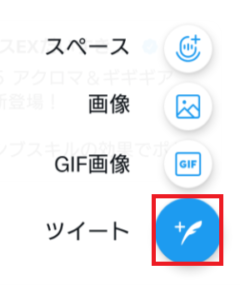
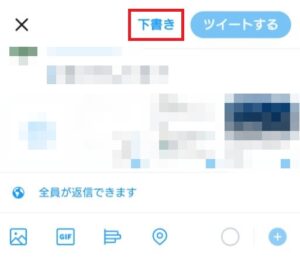
「ツイート」を選択し「下書き」をタップしてください。
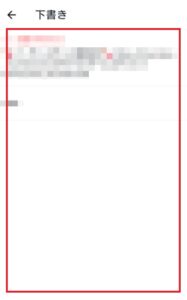
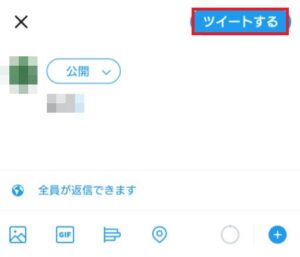
戻したい下書きを選択し、内容を編集したら「ツイートする」を押しましょう。
ブラウザからログインする

アプリ版で呟けない場合、ブラウザ版では呟けるというケースも。
また、例えばログインページをブックマークしておいて、毎回同じページからログインすると、クラッシュして繋がりにくくなるケースもあります。
そのため、いつもアプリからログインするという場合は、ブラウザからログインすることで解決することも。
メモ
クラッシュが原因の場合は、いつもと異なるところからログインすれば良いので検索からページを開いてログインなどでも解決します。
特定のOSバージョンで発生する可能性も(iPhone)

特にiPhoneのOSはアップデート頻度が多く、多くの不具合が続出します。
iPhoneのOSアップデートでツイッターの不具合が発生するということも珍しくないため、特に新しいOSバージョンにアップデートした際は注意が必要です。
メモ
OSアップデートの際は、すぐにアップグレードせずにしばらく様子見をし、致命的な不具合がないことを確認したら更新することをお勧めします。
また、メジャーアップデートは特に不具合が多くなる傾向にあるため、出来ればマイナーアップデートを重ねてからの更新がより安全です。
投稿の確認をする

間を開けずに既に同じ内容のツイートを投稿している場合、「すでに同じ内容のツイートが投稿されています」と表示されて投稿出来ません。
同じ内容を投稿した覚えがないという場合に「すでに同じ内容のツイートが投稿されています」と表示された場合は注意が必要です。
というのも、エラーが発生したにも関わらず既に投稿出来ているケースがあり、再度呟こうとすると同じ内容になってしまうからです。
デバイスのストレージを整理する

デバイスの容量がいっぱいだと様々な不具合が発生しやすくなって呟けなくなるケースも。
容量に余裕がない場合は整理することをお勧めします。
ストレージの空き容量を確認する
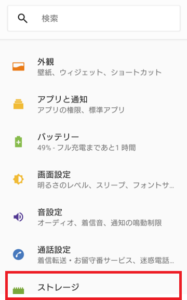
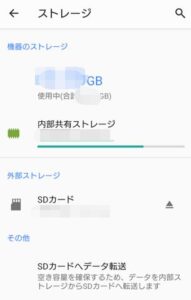
ストレージの空き容量が残りどれくらいか確認してみましょう。
もし、空き容量を圧迫していたり、残り十数~数%しか空きがない場合は、不要なデータやアプリを削除することをお勧めします。
AndroidのXZ1であれば、「設定」から「ストレージ」を選択すれば、ストレージの容量が確認可能です。
SDカードにデータを移す
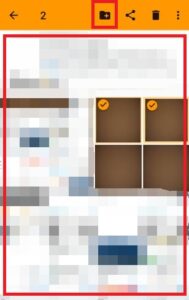
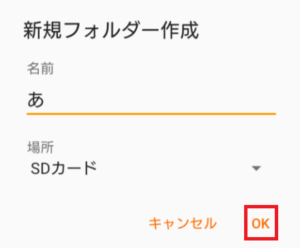
消したくないデータがあるという場合は、SDカードへの移動をお勧めします。
アルバムなどで移動したいデータを長押しし、移したいデータをタップして複数選択していきます。
移したいデータを選択出来たら「フォルダ」を選択し、名前を付けて、「場所」をSDカードとしたら「OK」を押せば移動が開始されるでしょう。
不要なデータを削除する
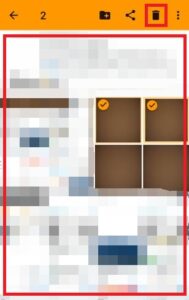
また、アルバムから不要なデータを削除したい場合は、削除したいものを長押しし、複数選択して「ゴミ箱」アイコンをタップしましょう。
不要なアプリのアンインストール
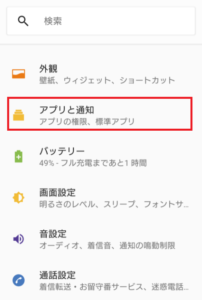
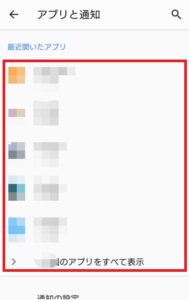
不要なアプリをアンインストールして、容量を確保したい場合は、「設定」の「アプリと通知」から「アンインストールしたいアプリ」を選択してください。
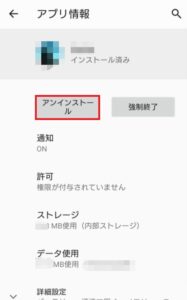
後は「アンインストール」をタップしましょう。
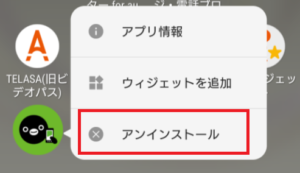
また、アプリによっては、ホームやアプリのページに出ているアイコンを長押しすることでメニューが表示され、そこから「アンインストール」を押すことで削除出来るケースも。
X(旧Twitter)で「サーバー内部のエラー」と表示される場合の解決法

ツイッターで「サーバー内部のエラー」と表示される場合の解決法を紹介します。
アプリからログインする

もし、ログイン時に「サーバー内部のエラー」と表示される場合は、いつもと違う方法でログインすると良いでしょう。
例えば、ブラウザ版で起こった場合は、アプリ版からログインしたり、ブックマークしているページからいつもアクセスする場合は、ネット検索からアクセスしログインしたりなどです。
再ログインする

自身の環境などが原因で「サーバー内部のエラー」が発生していた場合、再ログインすることで改善されるケースも。
ただし、ツイッター側の不具合などが原因だった場合はこの方法では改善されません。
こちらもCHECK
-

X(旧Twitter)でエラー0「操作を完了できませんでした。」が発生した場合の対処法
X(旧Twitter)でいきなりエラー0というエラーコードが表示されて、プロフィール画面の編集が行えなくなる現象が発生することがあります。 この記事では、X(旧Twitter)でエラー0「操作を完了で ...
続きを見る
